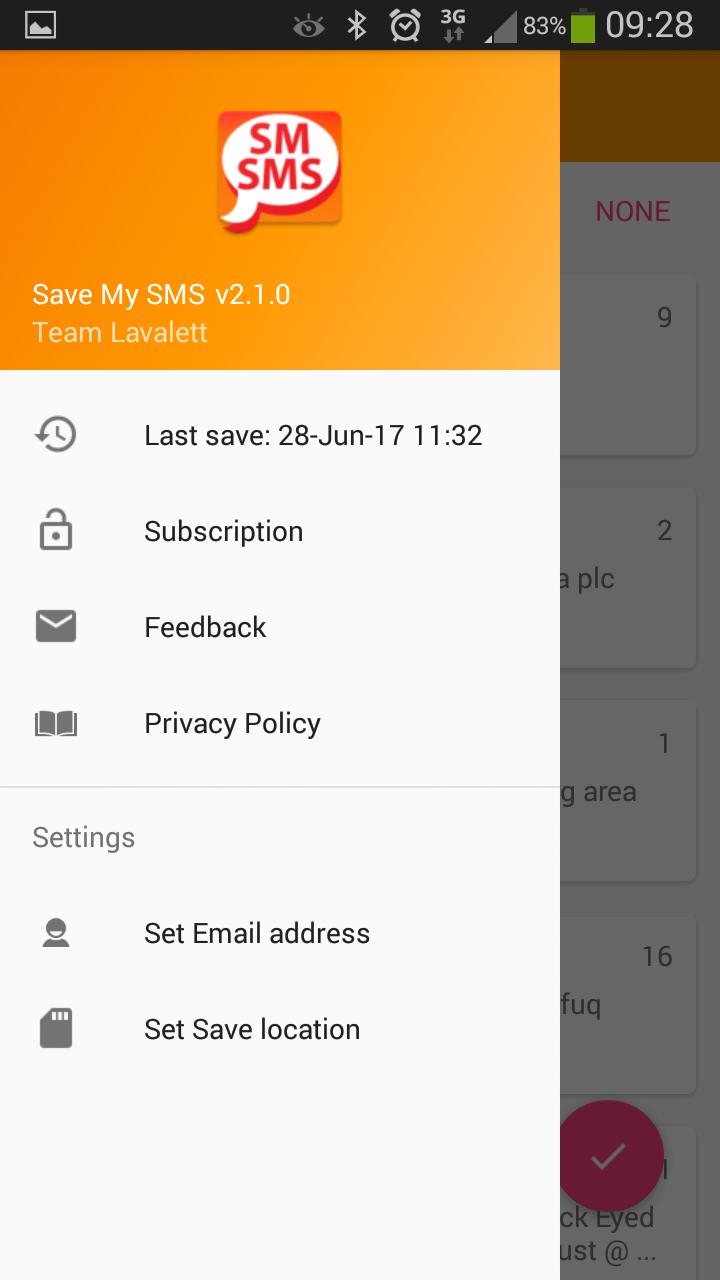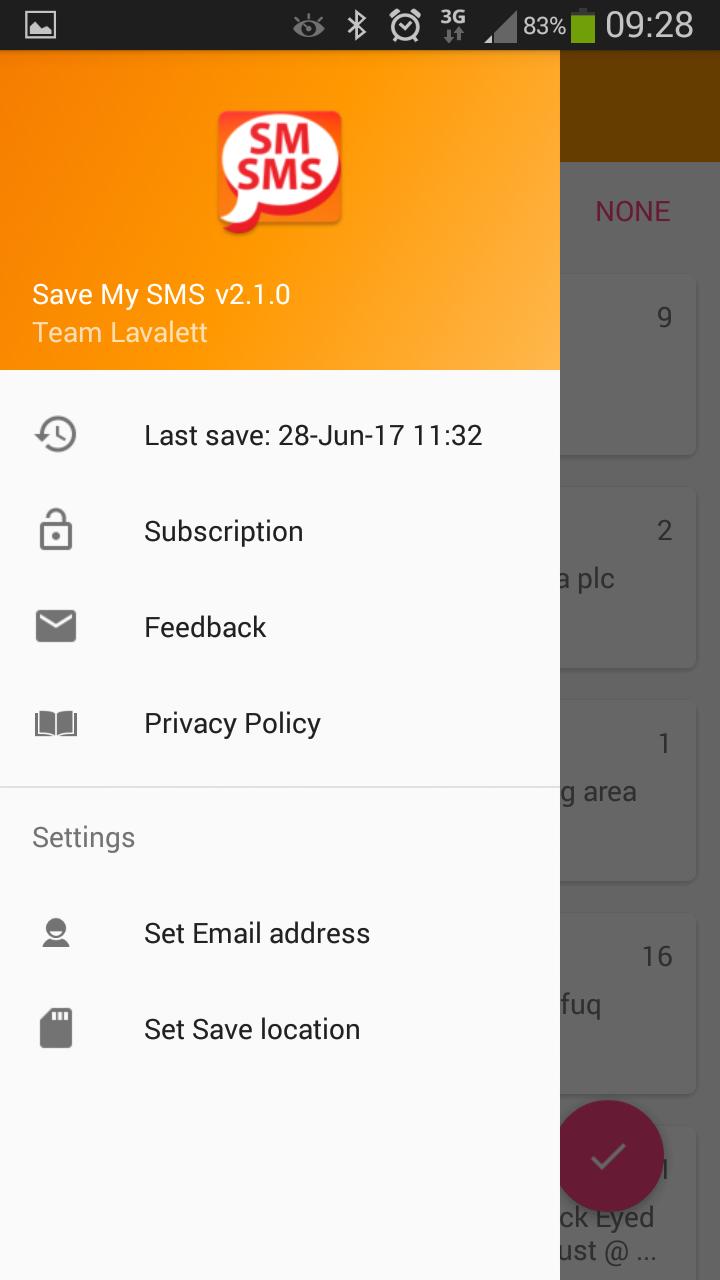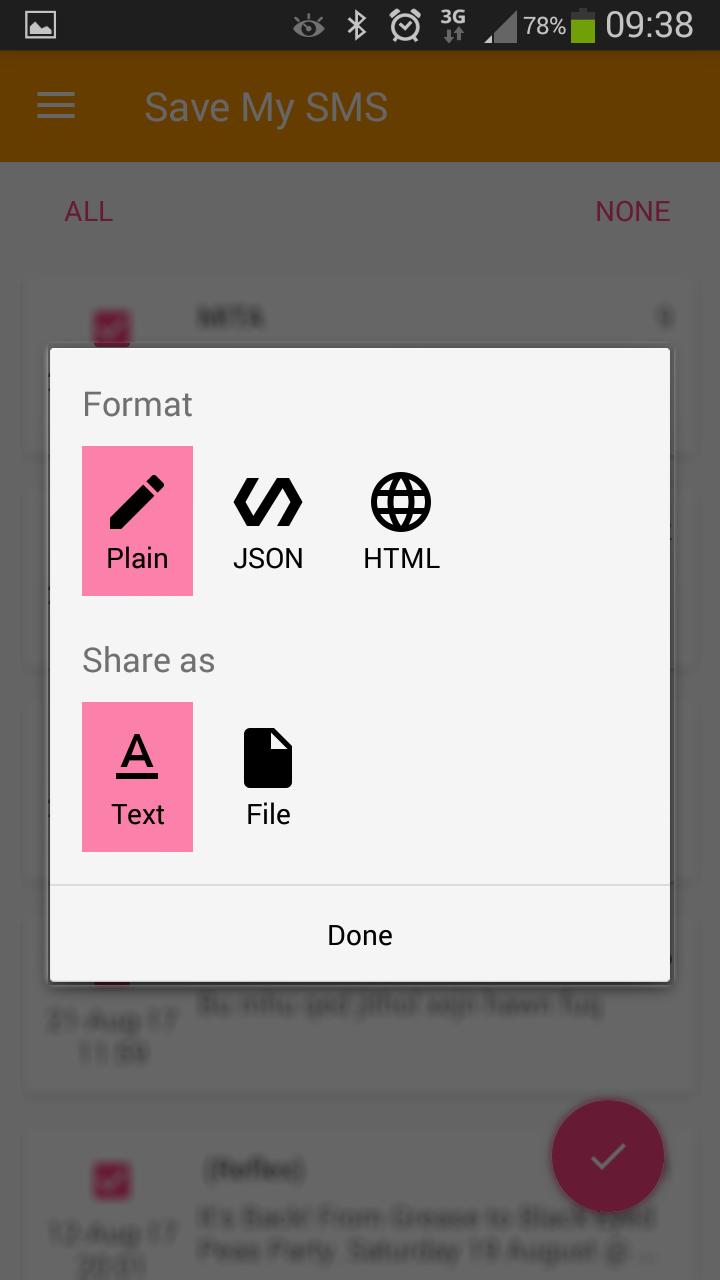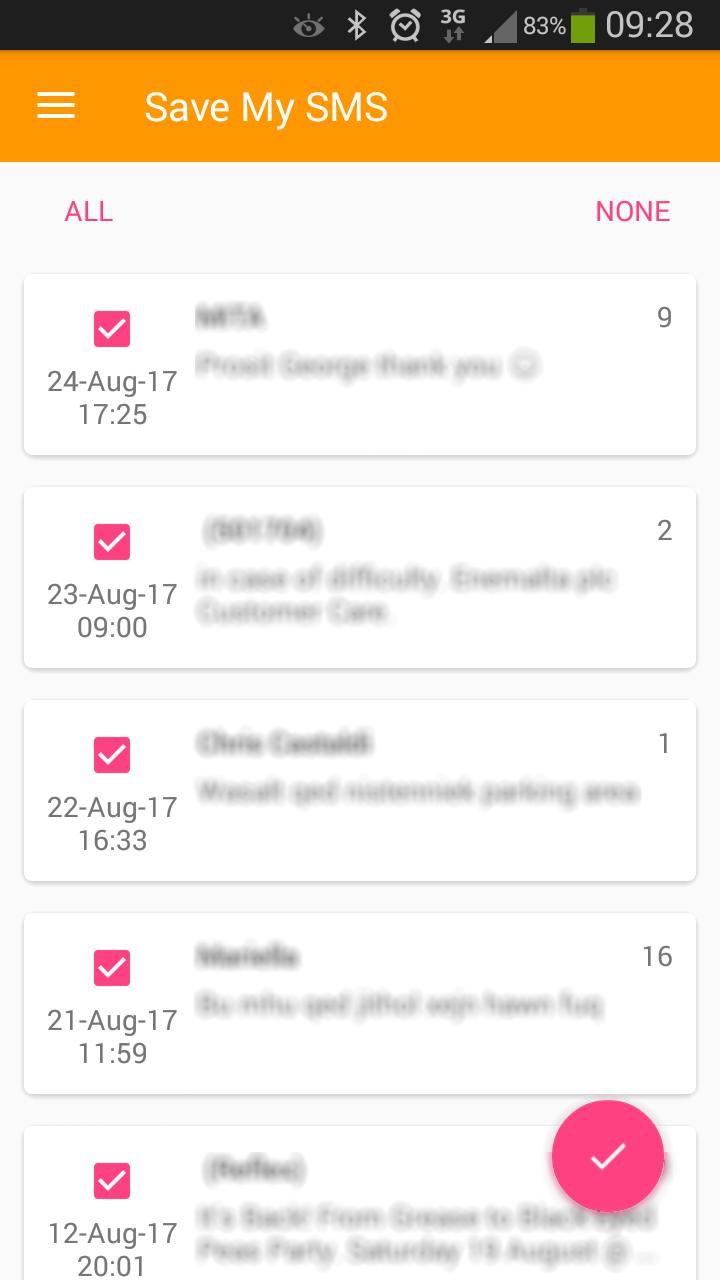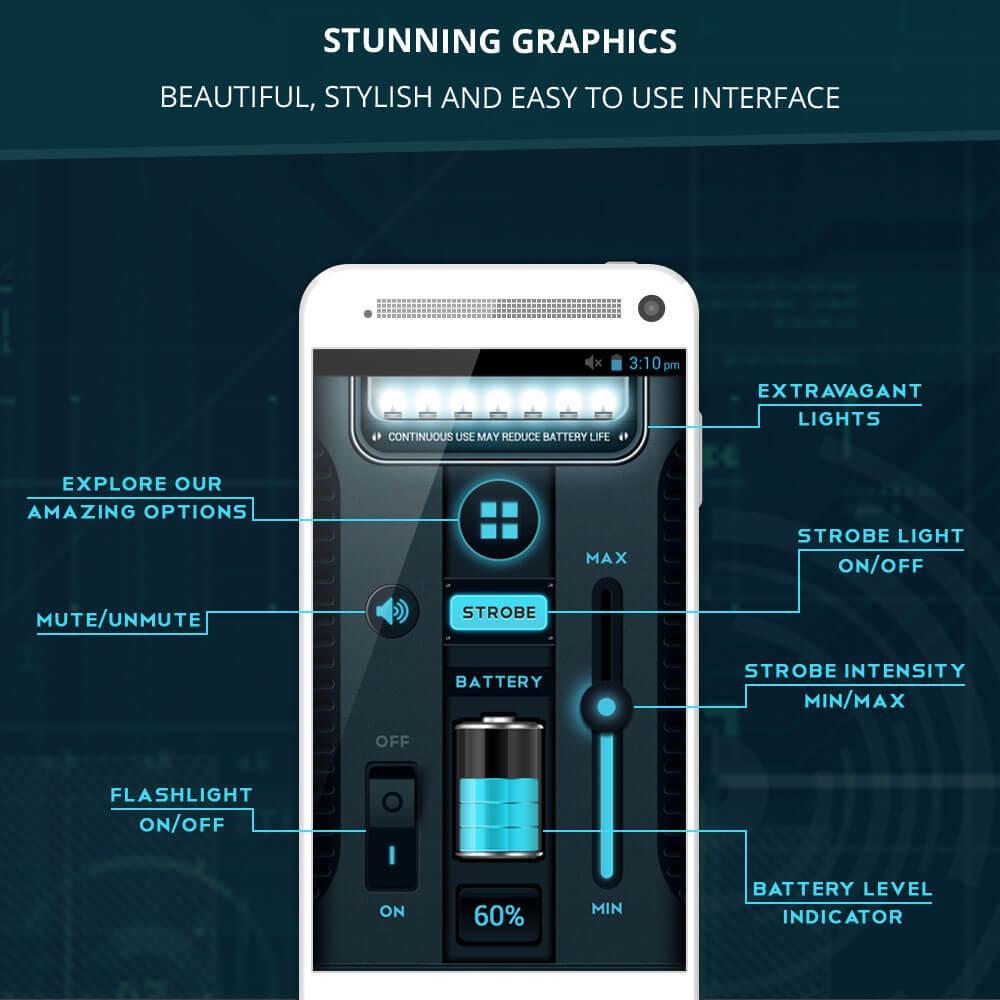Save My SMS -
Save My SMS adalah utilitas ekspor yang mengarsipkan pesan teks ke email atau penyimpanan
Jangan biarkan diri Anda menyesal tidak menyimpan pesan yang terikat hati dari orang yang dicintai! Apakah Anda menyimpan pesan teks dari bos Anda sebagai bukti atau perlu membuktikan janji yang dibuat oleh seseorang yang spesial? Jika demikian, Anda perlu menyimpan teks -teks ini di lokasi yang aman dari ponsel cerdas Anda! Mencadangkan atau mengekspor pesan teks Anda adalah praktik yang baik secara umum tetapi jika kotak SMS Anda mencapai ukuran yang tidak terkendali maka mengekspor pesan teks Anda akan memungkinkan Anda untuk menghapus beberapa atau semua teks dari ponsel cerdas Anda.
Save My SMS adalah utilitas ekspor gratis yang mengarsipkan pesan teks ke email atau lokasi penyimpanan pilihan Anda. Ini memungkinkan Anda untuk membuat brankas pesan teks yang diarsipkan dalam berbagai format.
Fitur -fitur lanjutan seperti, mengekspor ke berbagai format file dan mengekspor berdasarkan utas sekarang tersedia dalam edisi premium aplikasi. Memilih utas individual seperti yang disarankan oleh permintaan populer, mengekspor ke lokasi yang dipilih pengguna (disertakan kartu SD), mengekspor utas ke sejumlah format yang berbeda yaitu, teks biasa, JSON atau HTML dan antarmuka pengguna yang mudah digunakan.
Bagaimana Anda menggunakan Save My SMS ?
Setelah Anda menginstal Save My SMS temukan ikon merah dan oranye aplikasi di perpustakaan aplikasi Anda. Pengguna pertama kali harus pergi ke pengaturan dan mengatur email dan lokasi untuk digunakan selama operasi ekspor. Juga, pengguna pertama kali diminta untuk mengizinkan izin aplikasi untuk mengakses pesan teks dan penyimpanan perangkat. Pengguna harus menekan opsi Izin ke prompt ini. Ulangi penggunaan aplikasi tidak akan meminta pengguna lagi untuk izin akses. Aplikasi ini tidak mendapatkan izin untuk mengubah atau memodifikasi pesan teks atau kontak - itu diberikan hanya izin baca/lihat!
Setelah pengaturan selesai, Anda dapat mulai mengekspor pesan teks. Dari layar utama, konfirmasi bahwa semua utas diperiksa dan jika tidak, ketuk 'semua' di sisi kiri atas layar untuk memilih semua utas. Kemudian, ketuk simbol panah di dalam lingkaran merah muda di sisi kanan bawah layar. Selanjutnya pilih 'Teks' untuk mengekspor pesan teks melalui email atau 'file' untuk menyimpan pesan teks dalam file di ponsel cerdas Anda, dan tekan 'selesai'.
Opsi 'Teks' memungkinkan Anda mengekspor pesan teks secara eksternal melalui email dan aplikasi pihak ketiga lainnya yang diinstal pada perangkat Anda. Catatan: Tidak semua aplikasi dapat mengambil konten yang diekspor, sehingga disarankan untuk menggunakan aplikasi email seperti, Gmail. Setelah memilih Gmail, aplikasi memuat aplikasi Gmail Anda yang mengekspor semua pesan teks di dalam pesan email. Akhirnya, tekan tombol panah (kirim) untuk mengirim email. Catatan: Anda dapat memverifikasi bahwa alamat email yang benar secara otomatis diatur dalam baris ke: atau mengubahnya sesuai kebutuhan.
Opsi 'File' memungkinkan Anda untuk mengubah atau mengonfirmasi lokasi tujuan yang ditetapkan, tekan 'Konfirmasi' untuk melanjutkan. Prompt terakhir meminta Anda untuk menyimpan file secara eksternal jika Anda ingin selain menyimpannya di ponsel cerdas Anda, jika tidak tekan 'no'.
Bagaimana Anda mengatur alamat email?
Dari menu Pengaturan Aplikasi, pilih 'Setel Alamat Email' dan ketik alamat email pilihan Anda. Tekan "Selesai" untuk menyimpan perubahan atau menyimpan alamat yang sama.
Bagaimana Anda mengatur lokasi penyimpanan tujuan di ponsel cerdas Anda?
Dari menu Pengaturan Aplikasi Pilih 'Setel Simpan Lokasi' dan ketuk panah di sudut sisi kiri atas dan berdekatan dengan teks yang menunjukkan lokasi folder saat ini. Pilih folder dan sub-folder seperti yang diinginkan dan tekan "Konfirmasi" untuk menyimpan perubahan atau "membatalkan" untuk menjaga lokasi folder yang sama.
Apa yang baru di versi terbaru 2.1.3
Terakhir Diperbarui pada 19 November 2017 Versi Baru! Aplikasi ini adalah versi yang baru dirubah dan dirancang dengan fitur -fitur baru dan antarmuka yang ramah pengguna.-Memilih utas individual seperti yang disarankan oleh permintaan populer
-Eksekspor ke lokasi yang dipilih pengguna (disertakan kartu SD)
-Kekekspor utas ke sejumlah format yang berbeda.
-Easy untuk menggunakan materi yang dirancang UI